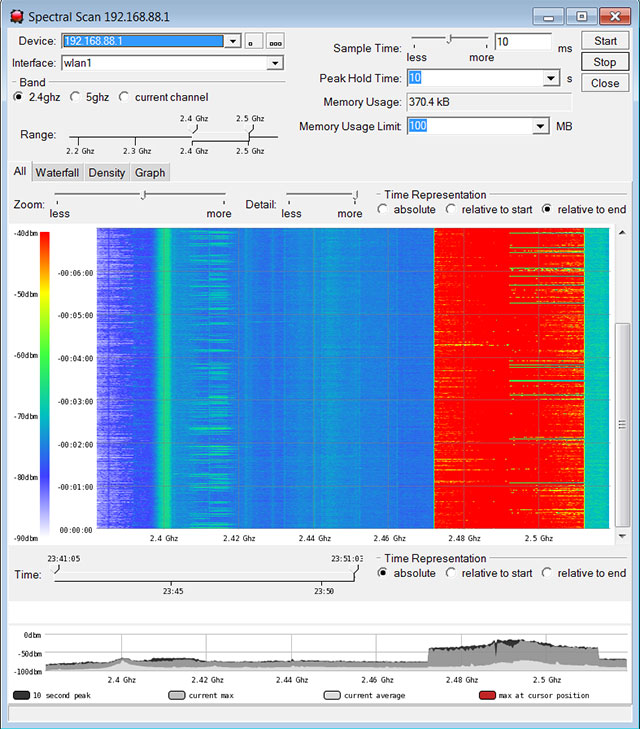- 1. Аналіз частот в консолі
- спектральний графік
- Спектральна сканування в реальному часі
- Аналіз частот програмою The Dude
зміст:
- Аналіз частот в консолі
- Аналіз частот програмою The Dude
Аналізатор спектра призначений для того, щоб визначити які Wi-Fi частоти не використовуються, і налаштувати Wi-Fi обладнання на вільну частоту. Тоді у вас не буде проблем з стабільністю і швидкістю технології бездротового з'єднання.
Проаналізувати частотний діапазон в обладнанні MikroTik можна через консоль або за допомогою програми The Dude.
1. Аналіз частот в консолі
Графіки, отримані в консолі, не блищать красою, але на них видно вся необхідна інформація.
спектральний графік
Спектральний графік показує потужність випромінювання на різних частотах. Цифри вгорі графіка позначають частоти. Червоний колір на графіку позначає високу потужність випромінювання, синій колір - малу потужність випромінювання.
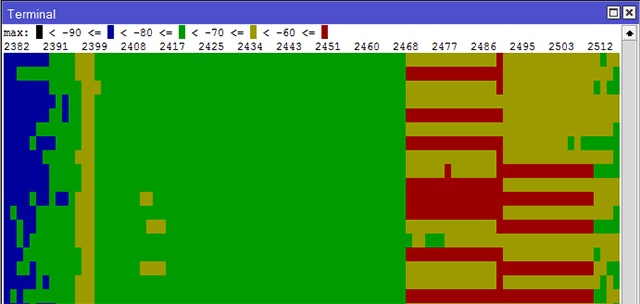
Щоб відобразити спектральний графік, виконайте в терміналі наступну команду:
/ interface wireless spectral-history wireless_interface_name
де wireless_interface_name - назва бездротового інтерфейсу, наприклад wlan1.
У команді можна використовувати додаткові параметри, які дозволяють тонко налаштувати висновок графіка:
- value - вибрати значення, на основі яких буде будуватися графік.
- avg - середні значення потужності.
- avg-peak - середні пікові значення потужності.
- interference - джерела перешкод, які може визначити сканування. Види перешкод, які можуть бути визначені, вказані нижче .
- max - максимальні значення потужності;
- min - мінімальні значення потужності.
- interval - інтервал, з яким виводиться нова лінія на графіку. При значенні 5, нова лінія буде виводитися через 5 секунд.
- duration - час, через яке буде припинено виконання команди. За замовчуванням час не обмежений.
- buckets - скільки відображати значень по ширині графіка. Чим більше значення, тим докладніше по ширині буде графік. Це значення обмежено числом стовпців в терміналі, тому розгорніть термінал на все вікно, щоб графік був більш докладним. Рекомендується зменшити це значення, якщо використовується параметр audible.
- samples - кількість спектральних вимірів від 10 до 10000 на кожній частоті. Більше значення дає більше шансів виявити перешкоду.
- range - який частотний діапазон необхідно сканувати
- 2.4ghz - сканувати частотний діапазон 2,4 ГГц
- 5ghz - сканувати частотний діапазон 5 ГГц
- current-channel - сканувати тільки поточний канал (ширина каналу 20 або 40 МГц)
- audible = yes - якщо на платі MikroTik присутній динамік, то при включенні цього параметра він буде озвучувати графік. Спектральний графік озвучується зліва направо. Якщо на графіку будуть зустрічатися більш потужні частоти, то і динамік буде звучати з більш високою частотою.
Спектральна сканування в реальному часі
Спектральна сканування показує потужність випромінювання в поточний момент часу. У кожному рядку на графіку відображається частота (стовпець FREQ), середнє значення потужності (стовпець DBM) і графічне представлення потужності у вигляді точок (стовпець GRAPH).
Двокрапка «:» позначає середнє значення потужності.
Точками «.» Позначені середні пікові значення потужності.
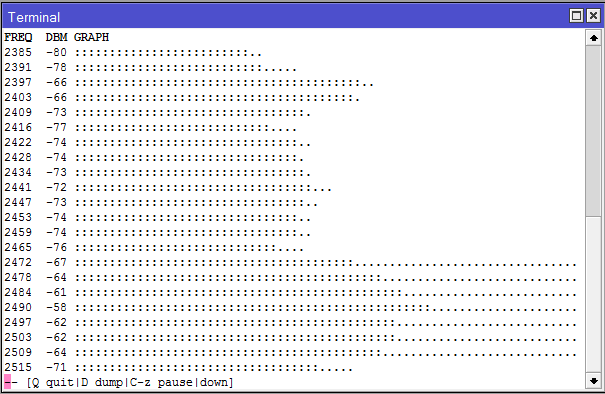
Щоб виконати спектральна сканування, виконайте в терміналі наступну команду:
/ interface wireless spectral-scan wireless_interface_name
де wireless_interface_name - назва бездротового інтерфейсу, наприклад wlan1.
У команді можна використовувати додаткові параметри, які дозволяють тонко налаштувати висновок графіка:
- freeze-frame-interval - затримка поновлення графіка в секундах.
- peak-hold-time - затримка при відображенні пікових значень потужності.
- duration - час, через яке буде припинено виконання команди. За замовчуванням час не обмежений.
- buckets - скільки відображати значень частот по висоті графіка. Чим більше значення, тим вище буде графік.
- samples - кількість спектральних вимірів від 10 до 10000. Більше значення дає більше шансів виявити перешкоду.
- save-file-name - ім'я файлу, в який будуть записані результати сканування. Даний файл можна буде знайти в меню Files.
- range - який частотний діапазон необхідно сканувати.
- 2.4ghz - сканувати частотний діапазон 2,4 ГГц.
- 5ghz - сканувати частотний діапазон 5 ГГц.
- current-channel - сканувати тільки поточний канал (ширина каналу 20 або 40 МГц).
- show-interference = yes - в графік буде додано ще один стовпець, в якому буде визначено джерело перешкод.
Види перешкод, які можуть бути визначені:
- bluetooth-headset - bluetooth гарнітура (навушники);
- bluetooth-stereo - передача аудіо по bluetooth;
- cordless-phone - радіотелефон;
- microwave-oven - мікрохвильова піч;
- «Cwa» перешкоди
- video-bridge - відеоконференція;
- wifi - Wi-Fi пристрої.
Аналіз частот програмою The Dude
The Dude - це безкоштовна програма для моніторингу мережі та централізованого управління пристроями MikroTik. програму можна скачати з сайту MikroTik .
The Dude дозволяє запускати спектральна сканування на будь-яких пристроях MikroTik, оснащених бездротовим модулем. Для цього клікніть на необхідному пристрої правою кнопкою миші, і виберіть у спадному меню Tools → Spectral Scan.
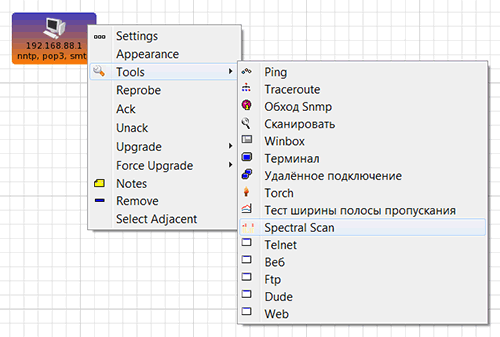
Після цього відкриється графічний інтерфейс з вибором різних опцій для сканування. Щоб почати сканування, натисніть кнопку Start.